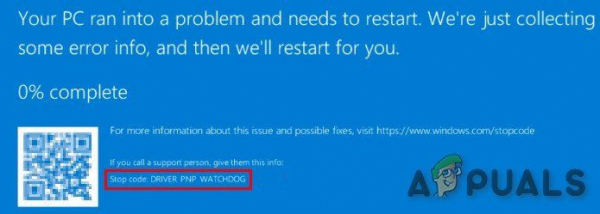Ошибка DRIVER PNP WATCHDOG BSOD в основном возникает из-за неправильных настроек контроллера SATA в BIOS, неверных значений реестра, проблем с Volume Shadow Service, заражения вредоносным ПО, исключений системных служб или проблем с Центром обновления Windows.
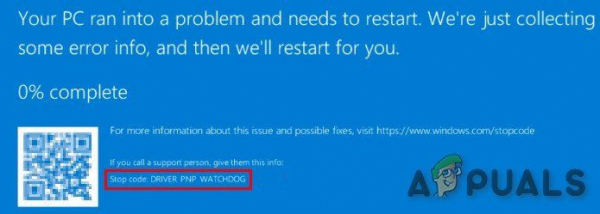
Что вызывает ошибку BSOD DRIVER PNP WATCHDOG ?
После тщательного анализа отчетов пользователей мы пришли к выводу, что эта ошибка может возникать из-за проблем, связанных с программным обеспечением. Вот некоторые из этих проблем:
- Неправильный SATA Настройки контроллера в BIOS: контроллер SATA имеет множество режимов, таких как IDE, AHCI и т. Д. Если режим контроллера SATA неправильно настроен в BIOS, он может вызвать эту ошибку.
- Вредоносные программы: система, зараженная вирусами/вредоносным ПО, неизбежно будет иметь множество ошибок, так как это заражение может привести к неправильному поведению многих важных файлов/служб, что может затем вызвать эту проблему.
- Проблемы с антивирусом и брандмауэром. Антивирусное программное обеспечение также может блокировать важные системные компоненты и службы. Если они заблокированы, они не смогут получить доступ к необходимым файлам, и, следовательно, будет вызвана ошибка BSOD.
- Служба теневого копирования тома: Когда VSS создает резервное копирование, он блокирует файл/диск как доступный только для чтения, и если VSS запускается неправильно или застревает в цикле, доступ к файлу/диску может быть ограничен, что может вызвать эту ошибку.
- Неисправные системные службы: системные службы Windows являются ключевыми компонентами ОС, и если какой-либо из системных файлов перейдет в состояние сбоя, вы столкнетесь с BSOD.
- Поврежденные системные файлы и диски: Обновленные системные файлы/драйверы необходимы для правильного функционирования системы. Если они повреждены, может возникнуть эта ошибка.
- Проблемы с ОЗУ: Проблемы с ОЗУ встречаются не так часто, как другие проблемы с компьютером. Память обычно длится дольше, чем другие компоненты компьютера, но если у оперативной памяти возникают проблемы при ее работе, это может привести к этой проблеме.
- Неисправные драйверы: драйверы устройств обмениваются данными между устройством и ОС, и если драйвер устройства вышел из строя, это может быть причиной этой проблемы.
- Устаревшие драйверы устройств: устаревшие драйверы устройств могут вызвать существует множество проблем для бесперебойной работы системы, поскольку технологии постоянно развиваются быстрыми темпами, и если драйверы устройств не обновляются для соответствия новой технологии, то эти устаревшие драйверы могут привести к тому, что система выдаст именно эту ошибку.
- Конфликтующее обновление: Microsoft имеет долгую историю выпуска обновлений Windows с ошибками, и, возможно, одно из этих обновлений с ошибками может вызвать эту проблему.
- Проблемное обновление Windows: если Центр обновления Windows находился в процессе обновления системы, но не смог завершить свою работу, это может привести к BSOD сторожевого таймера PNP драйвера.
- Устаревшая ОС: Microsoft выпускает новые обновления, чтобы исправить лазейки в Windows, и если Windows устарела, то в ней может быть много лазеек, которые могут вызывают эту проблему.
- Поврежденная установка Windows: Несмотря на технологические усовершенствования, Windows довольно устойчива к повреждениям по сравнению с Windows десятилетней давности, но тем не менее она может привести к повреждению, и это повреждение может вызвать именно эту ошибку.
Прежде чем переходить к предлагаемому здесь решению, внимательно ознакомьтесь с нашей статьей о распространенных ошибки синего экрана.
Решение 1. Измените настройки контроллера SATA в BIOS
BIOS является основным компонентом вашей системы, и если у него проблемы с обменом данными с устройством, тогда ОС также будет иметь проблемы при взаимодействии с устройством. При устранении ошибки Driver PNP Watchdog проверка BIOS является одним из наиболее важных шагов. Обычно проблема заключается в настройке контроллера SATA, и изменение его с AHCI на IDE может решить проблему.
- Убедитесь, что ваш компьютер ВЫКЛЮЧЕН .
- Нажмите кнопку Power , чтобы включить компьютер, и продолжайте нажимать клавишу F2 (в зависимости от марки вашего компьютера) для входа в BIOS.
- Используйте клавиши со стрелками , чтобы выбрать такой вариант, как Advanced или Main , затем нажмите Enter для доступа.
- Найдите параметр, например Конфигурация IDE , Конфигурация хранилища или Конфигурация диска . Затем нажмите Enter
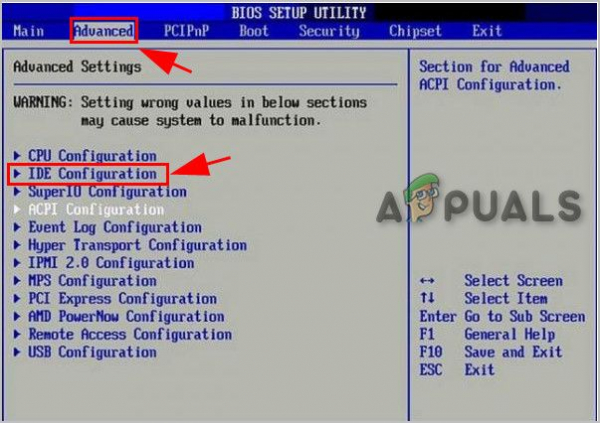
- Найдите такой вариант, как Настроить SATA , Режим SATA или Конфигурация SATA .
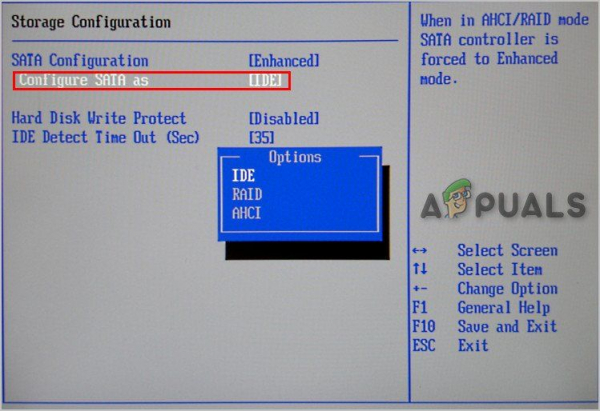
- Измените этот конкретный параметр на ATA , IDE или Совместимо .
- Сохранить и выйти из BIOS.
Перезагрузите систему и проверьте, устранена ли ошибка BSOD сторожевого таймера PNP драйвера.
Решение 2. Проверьте службу теневого копирования тома
Служба теневого копирования тома (VSS ) управляет и реализует теневые копии томов, используемые для резервного копирования и других целей. Если эта служба не работает должным образом, это может вызвать проблемы. Чтобы убедиться, что служба теневого копирования тома работает правильно, выполните следующие действия:
- Нажмите клавишу Windows & R , чтобы открыть окно “Выполнить”.
- Введите services. msc и нажмите ОК .
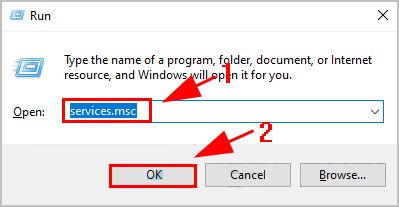
- Прокрутите вниз и дважды щелкните Volume Shadow Copy .
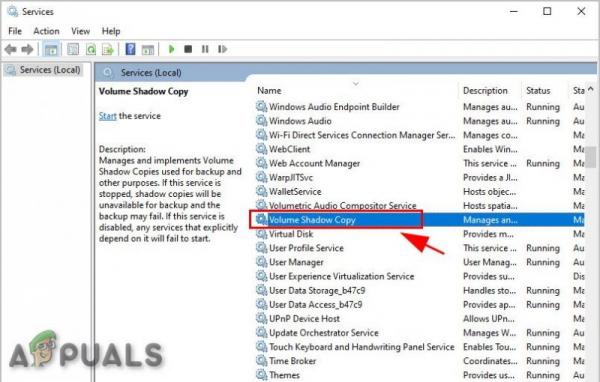
- В окне Свойства . Убедитесь, что Тип запуска установлен на « Автоматический» , а статус службы установлен на « Работает» . Затем нажмите кнопку « Применить » , а затем « OK » , чтобы сохранить изменения.
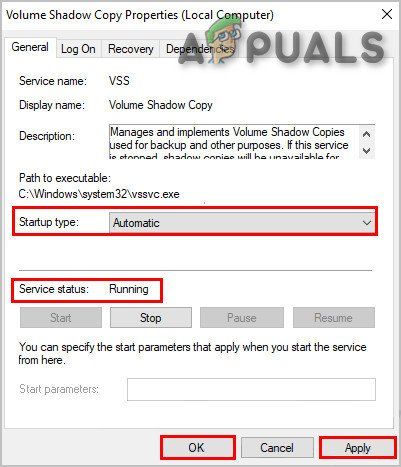
Перезагрузить ваш компьютер, чтобы проверить, нет ли в нем ошибки Driver PNP Watchdog.
Решение 3. Запустите полное сканирование системы
Вирусы и вредоносные программы могут вызвать драйвер PNP Ошибка сторожевого таймера, так как она может повлиять на любой важный файл/службу, которая требуется системе для связи с любым аппаратным устройством. Поэтому вам следует просканировать свой компьютер на наличие вирусов и вредоносных программ, чтобы удалить их. Вы можете использовать встроенный антивирус Windows Защитник Windows или любой сторонний антивирус по своему усмотрению (пожалуйста, прочтите наш список рекомендуемых антивирусов), чтобы запустить полное сканирование системы.
- Загрузите антивирус по своему вкусу.
- Дважды щелкните загруженный файл и следуйте инструкциям для завершения установки.
- После установки Щелкните правой кнопкой мыши значок Anti-Virus и выберите « Запуск от имени администратора », чтобы открыть программу.
- На экране Антивируса нажмите кнопку « Scan », чтобы начать операцию сканирования.
- После завершения сканирования нажмите кнопку кнопку « Очистить ».
- Теперь нажмите « OK », когда будет предложено перезагрузить компьютер для завершения очистки.
После перезапуска системы проверьте, не сохранилась ли ошибка Driver PNP Watchdog ft ваш компьютер.
Решение 4. Настройка с помощью служб
Системные службы – это компоненты, необходимые системе для правильной работы, и если какая-либо из служб неисправна, то система может выдавать несколько ошибок, включая ошибки BSOD. Ошибка драйвера драйвера PNP Watchdog BSOD также может возникать из-за неисправного обслуживания. Таким образом, настройка некоторых необходимых служб может решить проблему.
- Нажмите клавишу с логотипом Windows и введите « Command» Приглашение »и в появившемся списке Щелкните правой кнопкой мыши на« Командную строку ». Нажмите« Запуск от имени администратора .
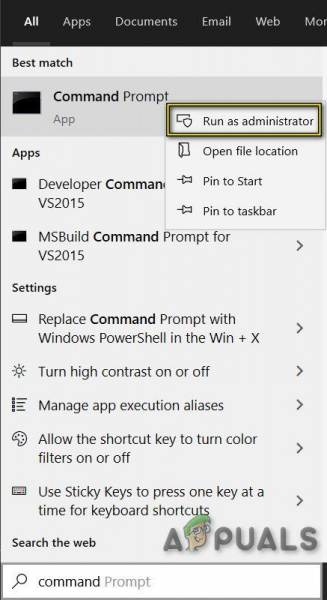
- Теперь в командной строке введите следующие команды одну за другой и нажимайте Enter после каждой.
net stop wuauservnet stop cryptSvcnet stop bitsnet stop appIDSvc
- Теперь перейдите в
c: Windows
Найти SoftwareDistribution и переименуйте его в SoftwareDistribution.old
- Теперь перейдите в
c: WIndows System32
и переименуйте catroot2 в Catroot2.old
- Теперь в командной строке введите следующие команды: по одному и нажимайте ввод после каждого.
net start wuauservnet start cryptSvcnet start bitsnet start msiservernet start appIDsvc
- Теперь в командной строке введите следующую команду и нажмите Enter
exit
- Нажмите клавишу с логотипом Windows и введите « PowerShell. »и в появившемся списке щелкните правой кнопкой мыши« Windows PowerShell »и выберите« Запуск от имени администратора ».
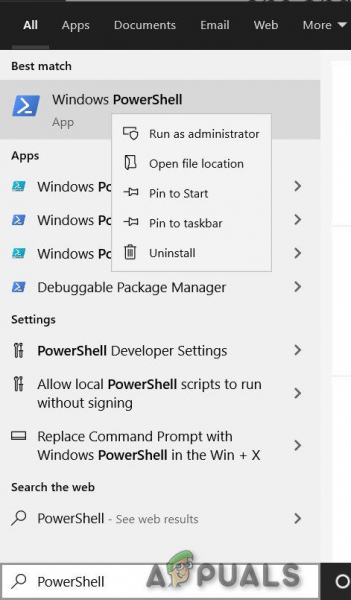
- Теперь в PowerShell введите следующую команду и нажмите Enter
wuauclt.exe/updatenow
Перезагрузите систему.
Проверьте, исчезла ли ошибка BSOD сторожевого таймера PNP драйвера, если нет, перейдите к следующему решению.
Решение 5. Запустите средство устранения неполадок обновлений Windows
Windows Известно, что обновление создает BSOD, если оно не может выполнить определенную операцию. А устранение неполадок Центра обновления Windows – важный шаг при работе с ошибками BSOD. В Windows 10 есть несколько встроенных средств устранения неполадок, и средство устранения неполадок обновлений Windows является одним из них. Поэтому запуск его для устранения неполадок Центра обновления Windows может решить нашу проблему.
- Нажмите клавишу Windows и в поиске введите « Устранение неполадок » без кавычек.
- Нажмите
- Нажмите « Просмотреть все »на левой панели.
- Выберите« Центр обновления Windows ».
- Нажмите Далее , чтобы запустить средство устранения неполадок Центра обновления Windows, затем следуйте инструкциям на экране
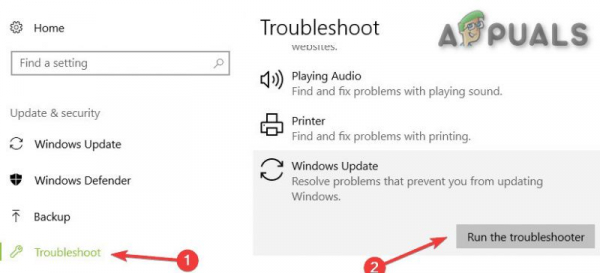
Перезагрузите систему и проверьте, решена ли проблема BSoD сторожевого таймера PNP.
Решение 6. Сбросьте настройки ПК до настроек по умолчанию
Windows 10 позволяет пользователям сбрасывать свои ОС до заводских настроек, и все приложения, драйверы и службы, которые не поставлялись с компьютером, будут удалены, а все изменения, внесенные пользователем в систему настройки и предпочтения аннулируются. Что касается файлов и данных пользователя, хранящихся на компьютере, пользователю будет предложено отказаться от их сохранения или удаления при перезагрузке компьютера.
- Убедитесь, что ваш компьютер выключен ..
- Нажмите кнопку питание , чтобы включить компьютер, и когда вы увидите логотип Windows, удерживайте и удерживайте кнопку power , пока компьютер не выключится автоматически.
- Повторите трижды .
- Автоматическое восстановление . Появится экран .
- Затем подождите, пока Windows диагностируйте ваш компьютер.
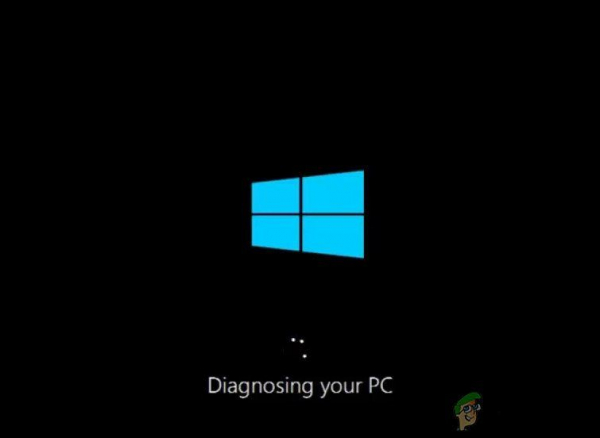
- Когда “ Восстановление при загрузке »и сообщается, что не удалось восстановить ваш компьютер, затем нажмите Дополнительные параметры .
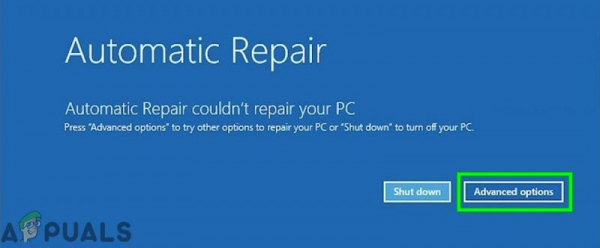
- Нажмите Устранение неполадок в среде восстановления Windows.
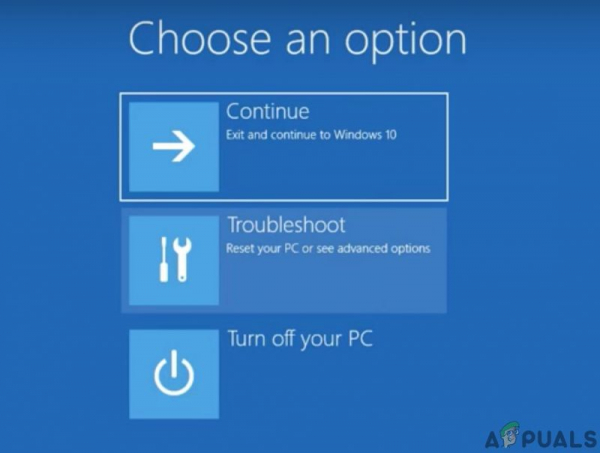
- На экране устранения неполадок нажмите Сбросить этот компьютер .
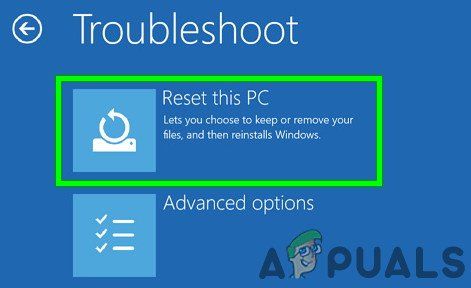
- Теперь выберите, хотите ли вы сохраните свои файлы или удалите их.
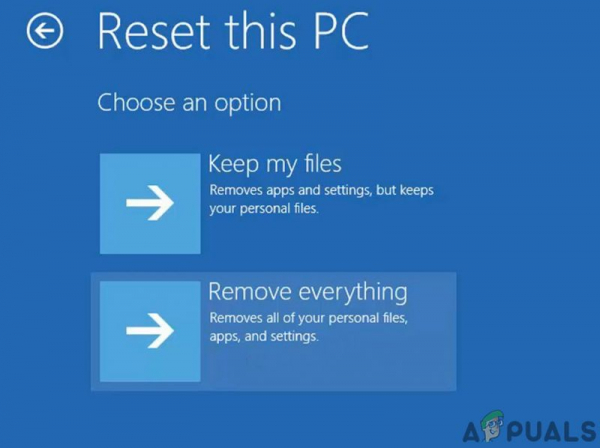
- Нажмите « Reset », чтобы продолжить, и следуйте инструкциям на экране.
Последние слова:
Надеюсь , вы устранили проблему и используете компьютер в обычном режиме. Если у вас все еще есть та же ошибка BSOD с ошибкой Driver PNP Watchdog, возможно, у вас неисправный диск или неисправная материнская плата. Чтобы проверить свой диск, замените его любым другим диском и попробуйте описанные выше методы с этим замененным диском. И даже если у вас все еще есть BSOD с ошибкой Driver PNP Watchdog, то, скорее всего, это драйвер материнской платы; для чего вам следует доставить свою систему в сервисный центр.